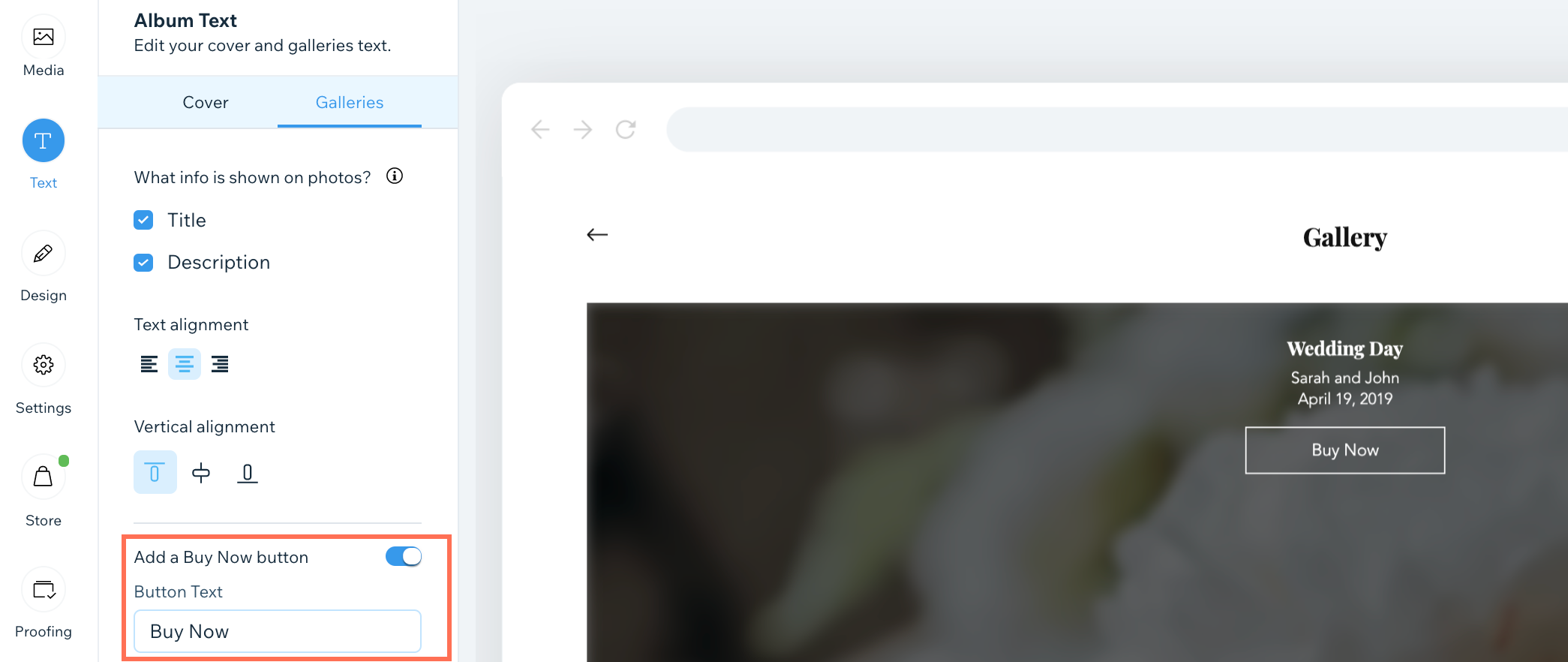Wix Álbumes de fotos: editar el botón "Comprar ahora"
1 min
Importante:
La tienda de Wix Álbumes de fotos no está disponible para todos los usuarios. Desde febrero de 2023, ya no es posible agregar la tienda de Wix Álbumes de fotos a tu sitio. Como alternativa, puedes agregar Wix Stores a tu sitio y conectarte a Printful para vender tus fotos.
Al vender tus fotos usando Wix Photo Store, se agrega un botón "Comprar ahora" a cada imagen (al pasar el cursor). Puedes personalizar el texto del botón para que diga algo más, por ejemplo, "Comprar" o "Adquirir", etc.
Para editar el botón "Comprar ahora":
- Ve a Álbum de fotos en el panel de control de tu sitio.
- Selecciona el icono Más acciones
 junto al álbum correspondiente y selecciona Personalizar.
junto al álbum correspondiente y selecciona Personalizar. - Selecciona la pestaña Texto a la izquierda.
- Selecciona la pestaña Galerías.
- Habilita la palanca Agregar un botón Comprar ahora.
- Ingresa el texto del botón.
- Pasa el cursor sobre la imagen para ver el botón.
- Selecciona Publicar ya.